万が一、重要なファイルを誤って削除しまったり、データ転送中に思わずUSBメモリーを誤って抜いてしまったり、フォーマットによってファイルが紛失してしまった場合、高い復元成功率を誇るUSBメモリデータ復元ソフト「FonePaw USBデータ復元」を活用してください。
USBメモリーはデータの共有や保存に非常に便利で欠かせないツールですが、操作ミスにより大切なファイルを失ってしまうことも少なくありません。データが削除された後、もうデータは取り戻せないと諦めてしまう方も多いでしょう。しかし、データが完全に消去されたわけではなく、専門的な復元方法を活用すれば、消えてしまったUSBメモリのデータを復元する可能性があります。
この記事では、USBメモリからデータが失われた際にそれを取り戻す方法をまとめて解説します。専門的な知識がなくても安心してください。ここで紹介する方法を使えば、パソコン上で手軽にUSBメモリのデータを復元できます。もし手元のUSBメモリ内のファイルが見当たらない場合、早速USBデータ復元フリーソフトを使って、USBの失われたファイルをスキャンして、復元作業を始めましょう。

USBメモリから削除したデータを復元できるか?
USBメモリのファイルを削除しても、そのデータが即座にUSBから完全に消去されるわけではありません。実際削除されたデータは見えない状態でUSBメモリに存在しています。新しいデータに上書きされるまでUSBメモリの領域に一時的に隠されて、非表示にしています。適切な復元作業を行えば、上書きされる前に削除したUSBメモリのデータを完全に復元することが可能です。
USBからデータを復元できる原理
USBファイル削除時の内部変化: 通常、USBドライブからファイルを「削除」しても、消去されたファイルはすぐには物理的に消去されるわけではません。ファイルシステム上で、そのファイルが使用していたメモリ領域が「使用可能」とマークされるだけで、データ自体はまだUSBメモリに残っているはずです。でも、新しいデータがUSBメモリに追加される際、その領域が上書きされるため、元のデータが実際に失われるようになります。
USB向けデータ復元ソフトの役割: データ復元ソフトは、削除されたとマークされたファイルのデータがまだ物理ドライブ上に存在している場合に役に立ちます。強力な復元ソフトは、ファイルシステムのエントリをスキャンし、削除されたファイルを特定して、そのデータを読み取ります。一度消去されたデータがソフトに検出されると、ユーザーは復元ソフト経由でそのデータを復旧し、別の場所へ保存することができます。
 ご注意
ご注意- 上記の述べた通りに、USBメモリを使用中に誤って新しいデータを保存すると、削除してしまった元のデータが上書きされることになり、復元できなくなる可能性があります。そのため、USBメモリから間違えて削除したデータを復元する時、上書きを防ぐために、まずはUSBメモリの操作をすぐに停止して、一刻も早く成功率が高い復元方法を実行するこそが賢明です。
USBメモリから削除したデータを復元する方法4選
これからUSBメモリから削除したデータやファイルを復元できるおすすめの方法を一々紹介します。
方法1、専門的なUSBデータ復元ソフトを利用する
強力なUSBデータ復旧ソフトを通じては自らでも手軽にUSBのデータを復元できます。たとえ大切なファイルをうっかり削除してしまったとしても、高い復元成功率を誇り、直感的なソフト画面と高度なスキャン・復元技術を搭載する「FonePaw USBデータ復元」を利用すれば、USBメモリから消えてしまった写真、音楽、メール、ドキュメントなど幅広い種類のデータを網羅的に取り戻せます。このソフトはパソコン、ゴミ箱、USBメモリ、ハードディスク、SDカードなどのデータ復元に対応できます。二つの便利なスキャンモードが提供されて、破損したUSBメモリでもデータを検出して復元することが可能です。シンプルな操作で初めてUSBデータ復元を試すユーザーでも素早く使いこなせます。
「FonePaw USBデータ復元」の特徴:
- 使いやすくて、パソコンの初心者でも安心して使える
- 高い復元成功率で、多様なデータタイプに対応
- 更新頻度が高くて、最新のWindows・Macにも対応
- クイックスキャン・ディープスキャンのスキャンモードを提供
- 復元前にデータ種類ごとに検出したファイルをプレビューできる
- 削除されたデータを選択してそれだけを復元可能
- 無料お試し版で購入前にファイルスキャン・復元機能を試用できる
- USBだけではなく、PC・SDカード・FCカード・HDD・外部HDDのデータ復元に対応
「FonePaw USBデータ復元」でUSBメモリのデータを復元する手順:
ステップ1、USBメモリをパソコンに接続し、「FonePaw USBデータ復元」をインストールしてから実行します。復元したいデータのタイプとスキャンしたいUSBメモリを選んでください。そして、「スキャン」をクリックしてください。

ステップ2、 USBメモリのスキャンが自動的に実行されます。このプロセスには少々時間がかかりますので、しばらくお待ちください。スキャンが完了すると、削除したUSBデータはすべて検出されて、一覧で表示されます。
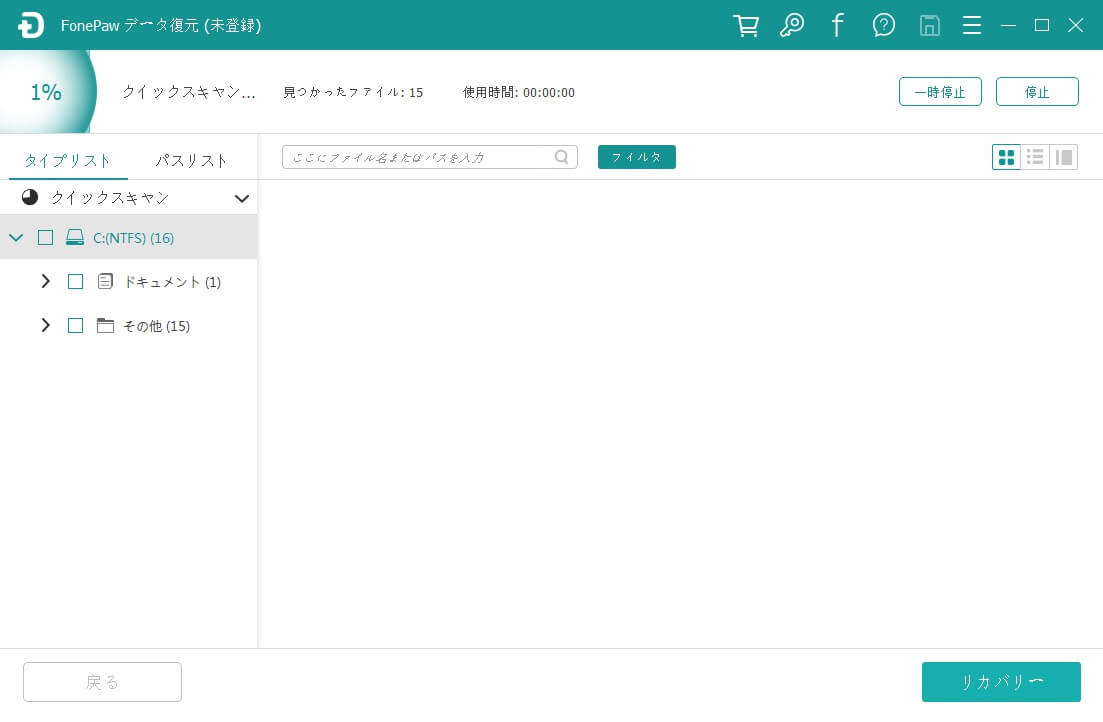
ステップ3、 復元したいファイルを選択し、「リカバリー」をクリックします。次に、保存場所を指定してから、削除またはフォーマットされて紛失したデータを手軽にパソコンに復元できます。

これで、削除されたUSBのデータやファイルが手軽に指定した保存先に復元されます。ソフトの操作がとても簡単で、このデータ復元ソフトのスキャン結果に日付、ファイル名も表示されますので、目的のデータを素早く見つけられるのは非常に便利です。
また、便利な「FonePaw USBデータ復元」はUSBメモリのデータ復元だけではなく、外付け・内蔵HDDの復元、SDカードの復元、パーティションの復元などにも対応し、SDカードやCFカードから消えたデータを復元したい場合にも役に立ちます。大切なUSBデータを失ってしまった時は、焦らずに冷静に対応することが重要です。興味があれば、今すぐこのソフトを活用して知らずに消えてしまったデータを簡単かつ迅速に取り戻しましょう。
方法2、コマンドでUSBフラッシュドライブからデータを復元
コマンドプロンプトはWindows内蔵のユーティリティ、そしてUSBから不意に消えたデータを検索するツールとして利用できます。下記の手順に従い、コマンドプロンプトを利用すれば、USBドライブに残された隠しファイルを見つけ出し、復元できます。
ステップ1. USBドライブをパソコンに接続して、パソコンの検索ボックスで「CMD」を入力して、コマンドプロンプトを管理者として実行します。
ステップ2. 次に、コマンドラインの「chkdsk 〇: /f」と「attrib -h -r -s 〇:*.* /s /d」コマンドを順次に入力する度に、「Enter」をクリックします。(コマンドラインの〇をUSBドライブのドライブ文字に置き換えてください。)
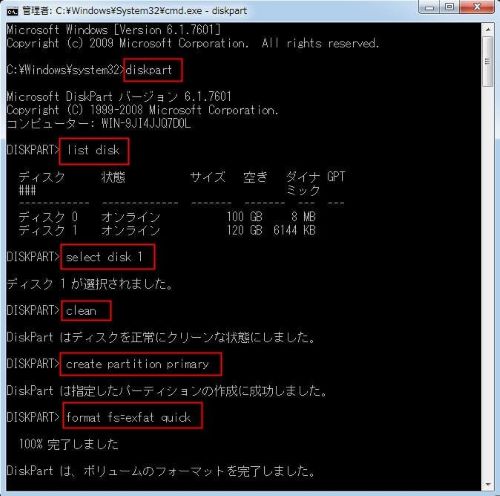
これで、隠されていたUSBファイルの隠し属性を外して、見えるように取り戻す可能性があります。でも、この復元方法はUSBの隠しファイルにしか対応できません。ほかの原因で削除したUSBデータを復元するには強力なソフト「FonePaw USBデータ復元」を利用することがおすすめです。
方法3、「以前のバージョン」機能でUSBのデータを復旧
お使いのパソコンはWindows 11/10/8/7であれば、標準搭載している「以前のバージョン」という機能を活用するのもUSBで紛失したデータを復元する一つの方法です。しかし、このUSBデータ復元方法はファイル履歴という機能を有効にしているのでなければ使えません。この機能がオフになっている場合、データ復元ソフトを使ってください。
ステップ1、 お使いのパソコンはWindows 11/10/8/7であれば、標準搭載している「以前のバージョン」という機能を活用すれば過去のバージョンUSBで紛失したデータを復元できます。しかし、このUSBデータ復元方法は「ファイル履歴」という機能を有効にしているのでなければ使えません。「ファイル履歴」がオフになっている場合、代わりとして上記のおすすめのUSBデータ復元ソフトを使ってください。
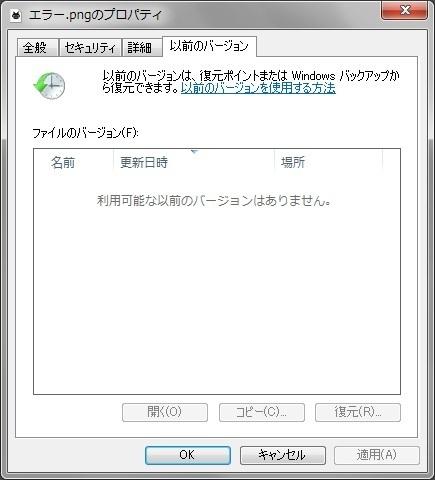
ステップ2、 「以前のバージョン」タブをクリックして、「ファイルのバージョン」で利用可能なバージョンがあれば、復元したいバージョンを選択し、「復元」をクリックして、USBで消したファイルがすぐ復元されます。
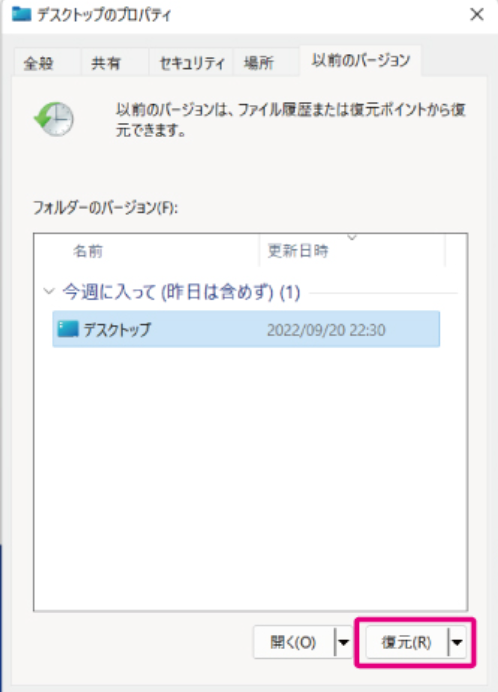
 ヒント:
ヒント:便利な標準機能「ファイル履歴」または「Windowsバックアップ」の使い方に詳しくない場合、或いは「以前のバージョン」タブの下に「利用可能な以前のバージョンはありません」が表示される場合、「以前のバージョンの復元」が表示されない時のファイル復旧法を参考にしてください。
方法4、データ復元業者に依頼する
以上の復元方法を試してもUSBのデータを復元できない可能性があります。自己対応が難しい場合や、水没や破損などの物理的で複雑な障害が起きる場合、データ復元業者に依頼した方がおすすめです。ただし、データ復元ソフトより、データ復元業者の作業は時間や費用がずっと掛かりますので、事前に明確な見積もりを求めるとよいでしょう。
USBデータ紛失時にデータ復元業者に依頼する手順
ステップ1、データ復旧業者を検索し、そして口コミ・比較サイト・レビュー記事・SNSなどで評判を確認し、信頼できる業者を選びましょう。電話やメール、業者のウェブサイトの問い合わせフォームを利用して連絡を取り、USBの故障状況やデータ量、重要なデータの種類を伝え、かかる時間や成功率、作業費用・キャンセル時の費用などを確認し、データ復旧を依頼するかどうかを決めましょう。
 ヒント:
ヒント:個人情報漏洩を防止するために、プライバシーの取り扱いを事前に確認し、業者の個人情報保護ポリシーと契約書もまじめに読んでください。
 ヒント:
ヒント:多くの業者は無料診断を提供しています。診断後に状況に応じて詳細な見積もりは受け取り、USB状況や復元作業の費用などをチェックできます。
ステップ2、業者が指定する方法でUSBを送付し、送付時に静電気防止袋やプチプチでしっかりと梱包し、配送方法といえばなるべく追跡可能な宅配便を利用することを推奨します。復元方法は障害によって異なり、論理障害の場合はソフトでの復旧、物理障害の場合は専用ツールでの修理が行われます。作業期間は通常数日から一週間程度です。
ステップ3、作業が終了した後、復旧されたデータのプレビューをチェックしてください。最後に問題なければ、料金を支払いましょう。お支払方法も確認し、銀行振込やクレジットカードで対応可能か相談しましょう。
復元業者の技術、障害の程度、復元の難易度や復元したいデータ量によって、料金が異なっています。おおよその目安は以下の通りですが、具体的な価格はやはり依頼された復元専門家に聞いてみてください。
| 内容 | 価格 |
| 軽度の論理障害 (ファイルの誤削除やフォーマットによるデータ紛失) |
数千円から1万円程度 |
| 物理障害 (USBコネクタの破損や基板の損傷など) |
2万円から5万円程度 |
| 重度の物理障害 (メモリーチップの故障、深刻な物理ダメージ) |
5万円以上 |
お金を掛けても復元が失敗するケースも珍しくありません。そのため、無駄なお金使いを避けるには、まずおすすめのUSBデータ復元ソフト「FonePaw USBデータ復元」を利用して、自力でUSBからファイルを復元してみるのが経済的です。
USBメモリから消したデータを復元する方法の比較一覧表
上記の復元方法はどちらでも素敵なタイプなので、ちらを使うべきかよくわからない場合は、USBのデータ保護を最優先に考えて下記の一覧表を参考にして、利用シーンに応じて復元方法を選択してください。 暂时无法在飞书文档外展示此内容
| FonePaw USB復元ソフト | コマンド | 以前のバージョン | データ復元業者 | |
| 前提条件 | なし | 隠しファイルだけに対応 | 利用可能なバージョンが必要 | なし |
| 復元成功率 | 高 | 普通 | 普通 | 高 |
| 使いやすさ | ★★★★★ | ★★★ | ★★★★ | ★★★★★ |
| メリット | 費用を抑えながら自力でデータを復元できるし、ソフトをダウンロードして試しやすい | 無料、Windows標準機能 | 無料、Windows標準機能 | 物理障害に対応する業者もいるし、緊急対応の業者もいる |
| デメリット | 物理障害に対応しない | 隠しファイルではないと復元できない | 利用可能なバージョンがないと復元できない、PCに負荷をかける | 多くの費用がかかるし、技術力は業者によって違う |
一般のコマンドラインの復元方法は隠しファイルだけに対応する復元方法ですので、消えたファイルは隠しファイルではないとこの方法が役立たないかもしれません。
また、「以前のバージョン」機能を利用するためには、利用可能なバージョンを事前に作成しておく必要があります。この設定を事前に行っていなければ、この方法は選択肢として検討できません。
一方で、復元成功率からみれば、信頼性の高い「データ復元ソフト」と「データ復元業者」が最適な選択肢です。まずは専門的な「FonePaw USBデータ復元」でUSBから紛失したファイルを復旧してみましょう。
万が一USBメモリ向けの復元ソフトを使ってもUSBデータ紛失問題を解決できない場合、最終的な切り札としてプロのデータ復元業者にデータ復旧を求めることをお勧めします。
USBメモリのデータを復元する時の主な注意点
USBメモリのデータ復元の成功率を向上させ、重要なファイルを無事に取り戻すために、ここではデータ復元プロセス中に特に注意すべきポイントを説明します。
1、復元作業を開始する前にはUSBメモリを操作しないでください
新しいデータの追加は、すでに削除されたデータの上書きを引き起こし、USBデータ復元を不可能にするかもしれないので、データを復旧する前にはできるだけUSBメモリの使用を停止して、早急にUSBデータ復元作業に入ってください。
2、二次フォーマットをしない
一度消されたデータはまだ見えない形でUSBメモリに存在していますが、フォーマットを行うと削除したファイルが完全に失うことになる可能性があります。したがって、必ずUSBメモリの追加のフォーマットを行わないでください。
3、USBのデータを他の安全な保存場所に復元
USBメモリからデータが消えてしまった場合、USB自体には原因不明の破損・不具合・障害が発生しているかもしれないため、重要なデータを復元する時にデータ安全を考慮した上で、取り戻したデータをそのUSBメモリに保存するのではなく、ほかの保存先を選んでください。
4、「フォーマットする必要があります。」とエラーが表示されたら「はい」を押さない
USBをPCに接続する時に「ディスクをフォーマットする必要があります」というエラーメッセージが表示された場合、すぐに「はい」をクリックしてフォーマットを開始してはいけません。フォーマットを行うと、USB上にある全データは完全に消去されてしまい、復元ソフトを使用してもデータを復旧できないリスクがあります。そのため、「はい」を押す前に、まずは専門的なUSBデータ復元ソフトを利用するか、経験豊富なプロデータ復元専門業者に相談してから次のステップを検討しましょう。
5、物理障害が生じる時にデータ復元専門業者へ連絡
USBドライブが落下による衝撃や水没などの物理的な損傷を受けた場合、通常のデータ復元ソフトを利用してもファイルを取り戻すことが困難ですので、この状況ではデータ復元業者へ連絡することを推奨します。データ復元の専門家は機器を解体したり、専門的なデータ救出ツールを用いたりして、なるべくUSBのデータを回復させるよう努めるはずです。
6、USBの頻繁な抜き差しの繰り返しは危険
USBドライブの抜き差しを繰り返すとUSBポートまたはドライブ自体の物理的な損傷を引き起こすリスクを高めます。頻繁にUSBの接続と切断を繰り返したら、接触不良やはんだ割れなど、コネクタ部分の劣化を早めることにつながります。USBドライブが正しくアンマウントされない状態で抜かれると、データ損失やファイルシステムの破損といった技術的問題を招く可能性もありますのでぜひ注意してください。常にデバイスの「安全な取り外し」を行うことで、これらのリスクを軽減しましょう。
7、電源の入り切り・再起動を繰り返してはいけない
デバイスの電源を入れ直したり、PCを再起動したりして問題を解決しようとするユーザーもいるでしょう。しかし、電源の入り切りとデバイスの再起動の繰り返しはパソコンやUSBにストレスを与え、内部コンポーネントを傷つけ、物理的な故障を招く可能性があります。
デバイスが熱を持つことで内部の電子部品にダメージを与えるリスクがあり、更なるデータ損失を招く場合もあります。USBデータ紛失問題が解決していない場合、とりあえずデバイスの使用を一時停止して、上記の復元方法を試してみるこそが重要です。
8、データ紛失の原因を特定して不具合を解消する
USBデータ復元の前に、ファイルを削除してしまう原因を分析し、解決策を練るのも大切です。例えば、「スキャンして修復しますか」USBエラーやUSBメモリの「メディアなし」状態によってUSBの中身のデータが紛失してしまう場合、発生したトラブルを徹底的に解消しないと、元のファイルが復元されても、USBに保存しているデータは不具合の再発によって再び失われるリスクがあります。そのため、削除されたデータを取り戻す同時に、USBの状況を必ずチェックして、問題を完全に解決してください。
USBのデータ紛失を回避する防止策
USBからファイルを復元するのは、必ずしも完全に成功するわけではないため、データ紛失を予防する対策が重要です。ここでは、USBデータを安全に保護し、損失のリスクを最小限に抑えるための簡単ながら効果的なヒントを3つ紹介します。
データバックアップ
バックアップは、重要なファイルを安全に保ち、データ紛失を防ぎ、どのような事態においてもすぐにアクセスできるための最も確実な方法です。万が一の場合、いかなるトラブルが発生しても、バックアップからデータを復元できますので、完全復旧の可能性が高いです。重要なファイルが簡単かつ迅速に取り戻せるように、定期的なバックアップを習慣にしてください。
コンピュータの保護
コンピュータのマルウェアやウイルスによって、接続されたUSBを含むコンピュータシステム全体のデータが破壊されたり、削除されたりすることがあります。信頼性が高いウイルススキャンソフト・アンチウィルスソフトをインストールし、常にソフトの最新の状態に保ち、定期的なアンチウイルスのスキャンとリアルタイム保護を行い、ウイルス感染のリスクを大幅に軽減して、脅威からパソコンとUSB内のデータを守りましょう。
 ヒント:
ヒント:上記の「FonePaw USBデータ復元」はUSBだけではなく、PC・HDD・SDカード・紛失パーティションのデータ復元にも対応しますので、マルウェアやウイルスによってデータが消えてしまう場合にも役に立ちます。
USBメモリーの適切な取り外し
データの不完全な読み取りや書き込みがトラブルの元となることもあります。USBを使用する場合、パソコンから直接抜いて取り外す方もいるでしょう。実際、USBメモリを正しく取り外すためにはパソコンでUSBを右クリックし「データの取り出し...」を選択する必要があります。すると、右上に「ハードウェアの安全な取り外し」という通知が表示されます。この方法により、USBメモリとPCの接続は安全に終了していることをシステムから確認できますので、データの損失やファイルシステムの損壊を防ぎます。
以上、どちらでもUSBメモリから削除したデータを順調に復元するための重要なポイントです。復元作業には慎重さが大切ですので、ご注意を払う必要があります。では、USBデータを守るために、上記の簡単ながら効果的なステップを日々のデジタル生活に取り入れましょう。
【FAQ】USBメモリのデータ復元に関するよくある質問
USBメモリのデータ復元と管理に関するFAQをまとめました。こちらの情報があなたのUSBメモリの取り扱いに役立つでしょう。
1、削除したUSBファイルはどこで復元できますか?
USBドライブから削除されたファイルはゴミ箱に表示されないし、USBメモリのファイルシステム上でも見えなくなっていますが、実際のデータは物理的には消去されていません。ファイルシステムは単にそのデータが格納されていた領域を「使用可能」とマークされただけで、上書きされるまでは復元が可能です。
つまり、この状態で新しいデータを追加すると上書きされてしまいますが、新しいデータで上書きされるまでは、USBに対応する専門的なデータ復元ソフトを使用して復元する可能性があります。
2、USBの寿命はどれくらいですか?
USBメモリの寿命は、デバイスの使用頻度や保存されるデータの種類、そしてメモリの品質に依存します。経年劣化によって、USBメモリは書き込み回数に限りがあり、通常、数万回から数十万回の書き込みサイクルが可能で、平均して数年間は快適に使用できることが一般的です。ただし、それでも物理的衝撃や周りの静電気などの問題によって、予期せず寿命が縮む可能性があります。
USBメモリの健全な状態をできるだけ長持ちさせたい場合、大切なUSBメモリを水濡れや極端な低温・高温から遠ざけ、静電気や衝撃が直接的に影響しないように保管してください。定期的にフォーマットを行い、中身のデータの整理をしてメモリの状態を整えることもおすすめします。
3、USBが認識されない時の対処法は?
USBが認識されない問題は、さまざまな原因によって発生します。ここで解決策をいくつか紹介します。
- ポートを確認:まずは他のUSBポートに挿してみてください。ポートが故障している可能性もあります。
- コネクタの清掃:USBコネクタにほこりや汚れが溜まっていると認識しづらくなる場合があります。コネクタをきれいにしてください。
- パソコンの再起動:万能薬のシステム再起動で、一時的なエラーが解消されることがあります。
- デバイスマネージャーの確認:PCの「デバイスマネージャー」を開き、USBコントローラーのリストを確認して、「不明なデバイス」が表示されてしまうと、ドライバーを更新または再インストールしてみてください。
- パワーマネジメント設定の調整:PC側が節電のためにUSBポートの電力を切らないように、電力管理設定を変更してみてください。
- USBデバイスの確認: 別のPCで同じUSBデバイスを用いて問題が再現するかテストしてみましょう。
まとめ
USBメモリから重要なデータを取り戻す方法として、専門の復元業者に依頼する代わりに、利便性と信頼性を備えたソフト「FonePaw USBデータ復元」を利用してみることがおすすめです。このツールを活用すれば、専門知識がなくても、自力で簡単にUSBメモリからデータを復旧できます。USBメモリだけではなく、PC、外付けHDD、SDカードなどの多様なデバイスからのデータ回復作業も素早く、かつ効率的に行えます。もしUSBのデータ紛失に直面して心配しているなら、今すぐ「FonePaw USBデータ復元」の無料お試し版を体験して、USBメモリをスキャンし、失われた大切なファイルを安全かつ迅速に取り戻してみましょう。















